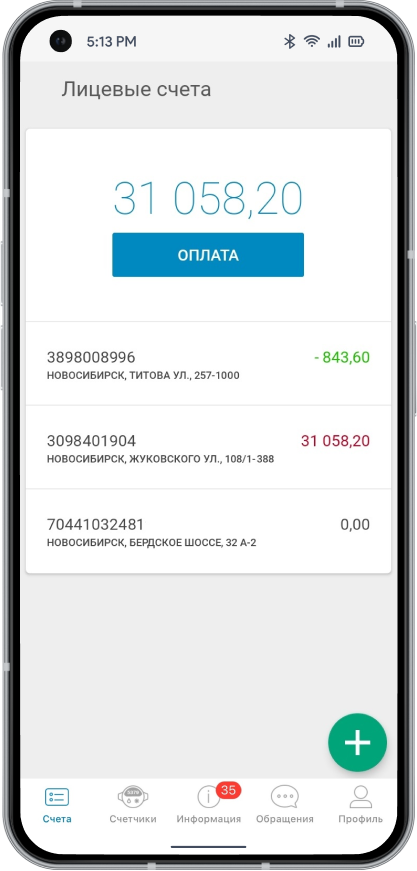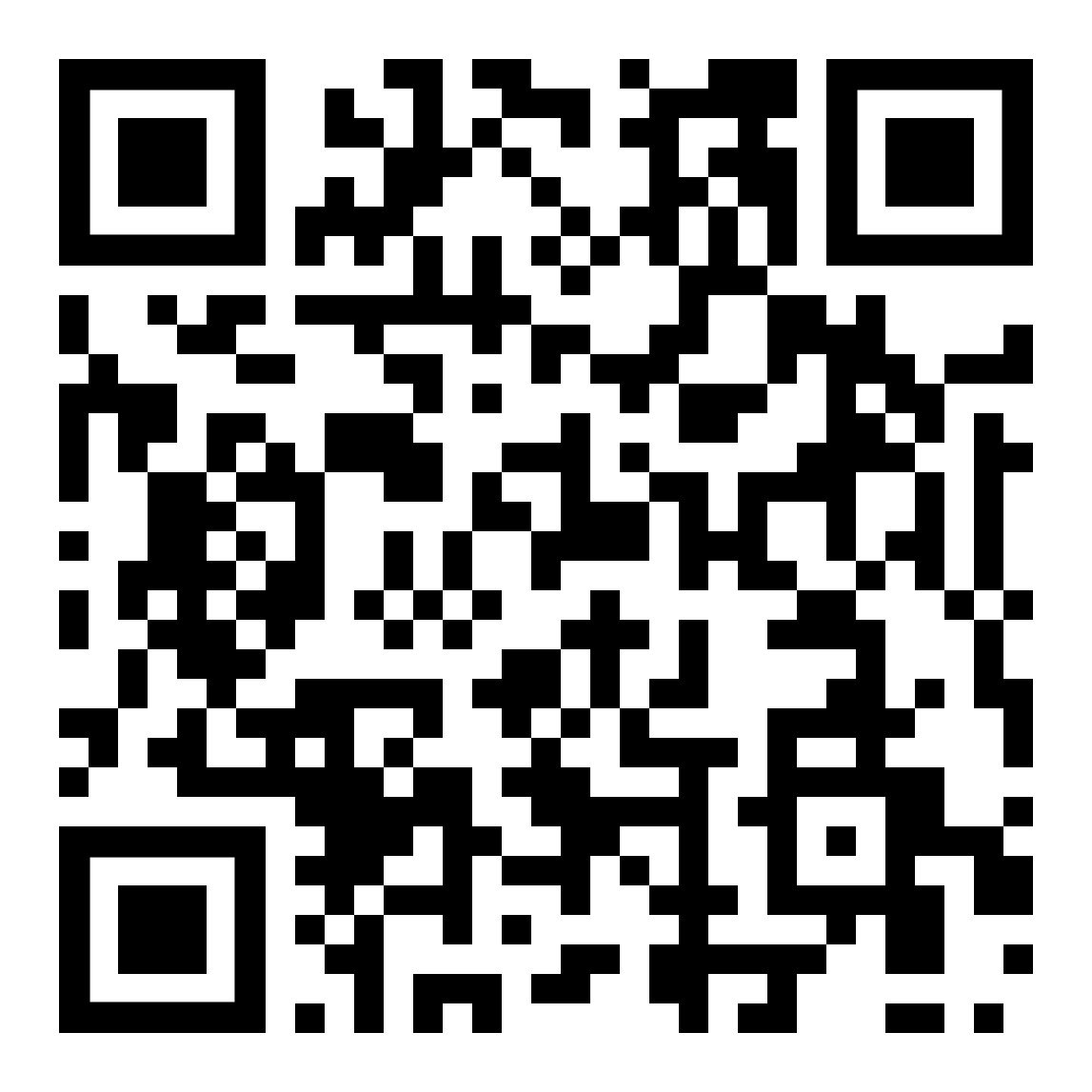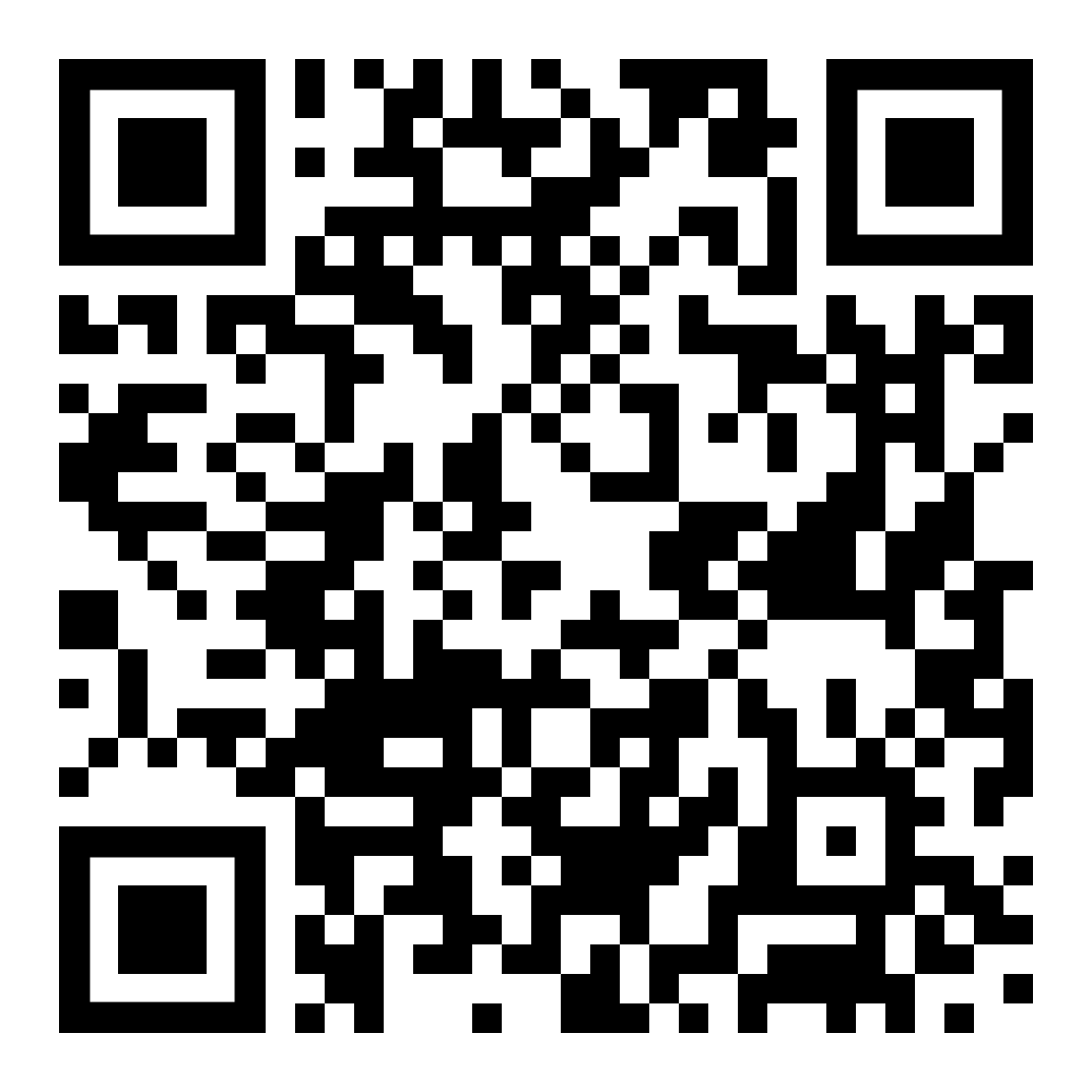Если Вы ранее проходили регистрацию в Личном кабинете на сайте sibgenco.ru, то в приложение можно войти с помощью логина и пароля, установленного на сайте.
Для регистрации введите следующие данные:
• город;
• номер телефона;
• имя и отчество;
• пароль (устанавливается самостоятельно, от 4 до 50 символов).
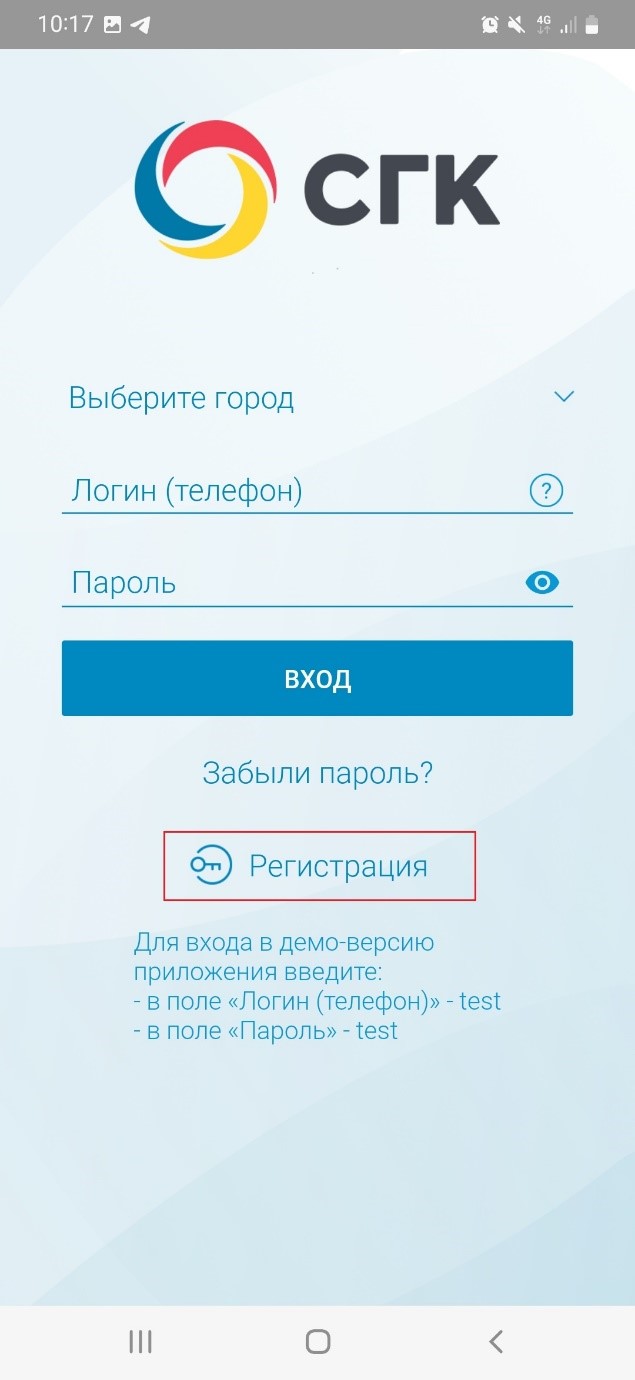
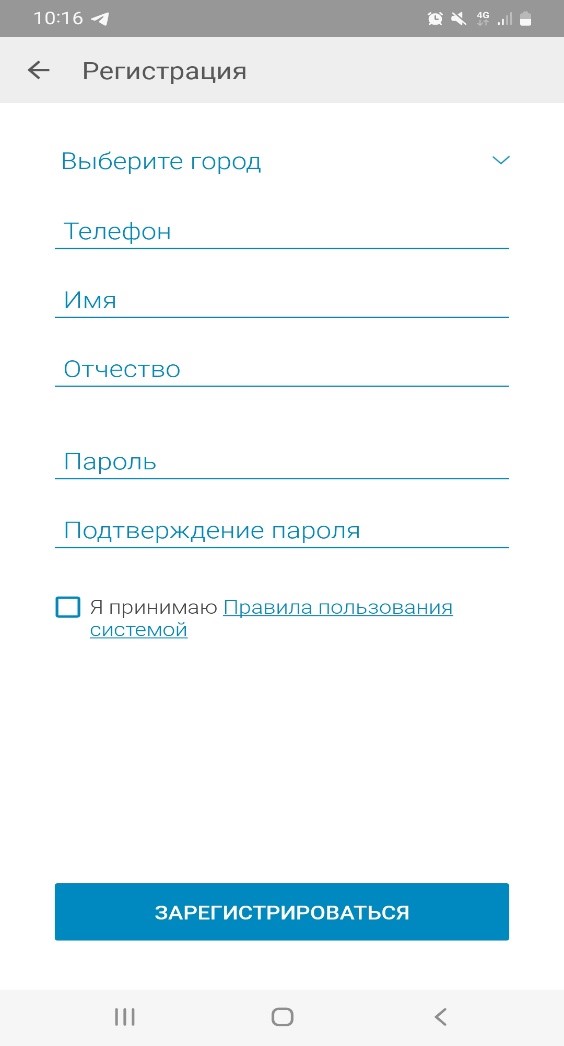
Для авторизации в приложении СГК введите свой логин (номер телефона или адрес электронной почты) и свой пароль.
Если в мобильном приложении «СГК» Вам не удается авторизоваться с прежним паролем, рекомендуем нажать «Забыли пароль?», войти с временным паролем и заменить его на постоянный.
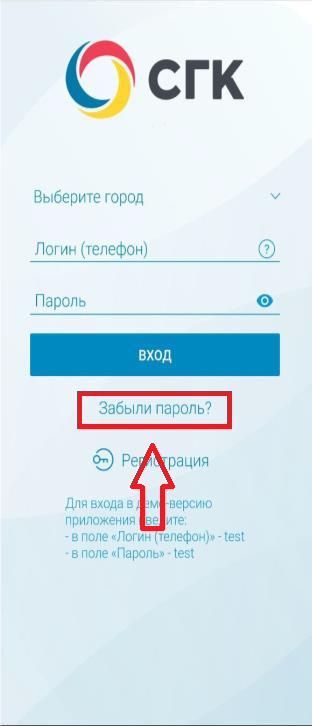
Если указанный способ не помог решить проблему, рекомендуем выполнить следующие действия:
1. Зайти в раздел Единый портал потребителей (далее ЕПП) или пройти по ссылке https://sibgenco.services/
2. Выбрать раздел «Физическим лицам».
3. Выбрать раздел «Регистрация» и пройти повторную регистрацию.
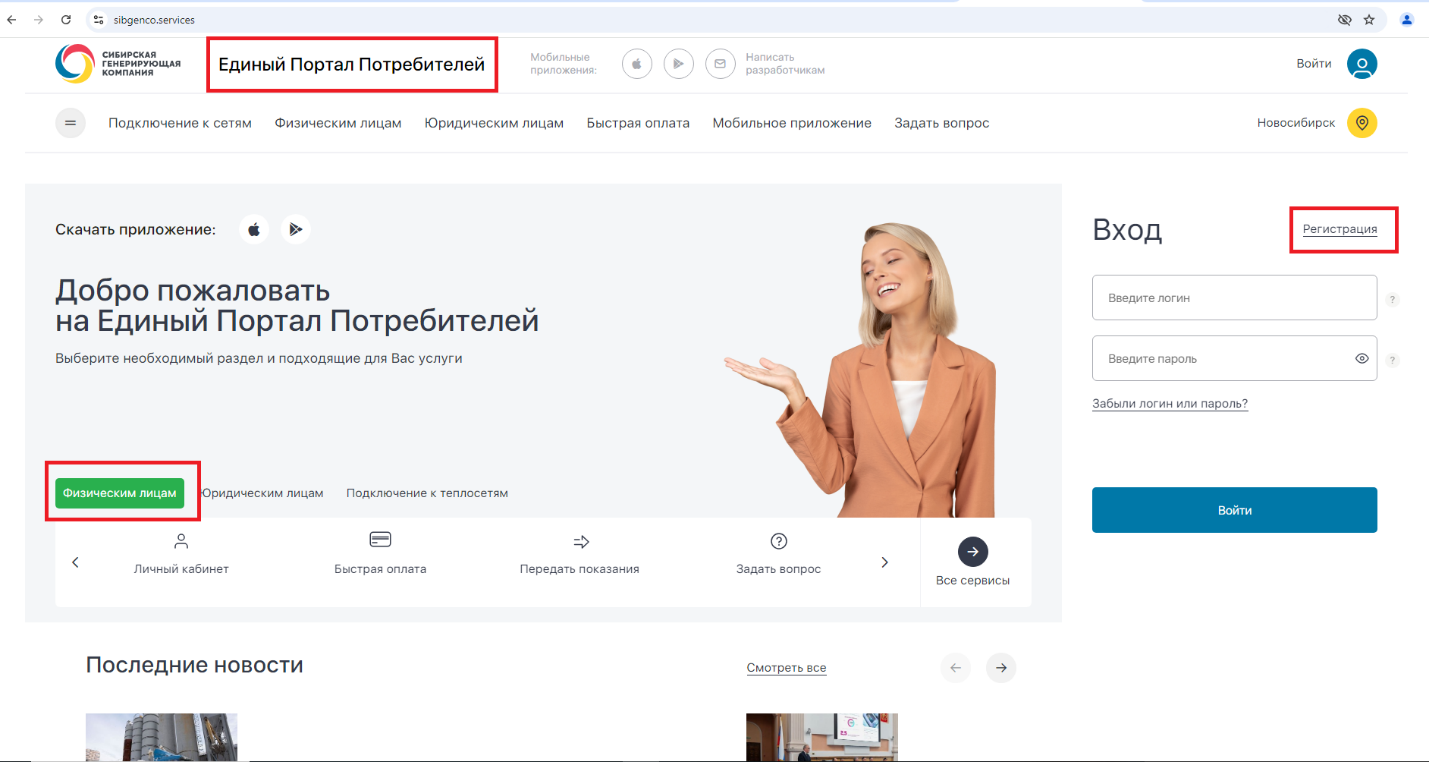
4. Зайти в мобильное приложение «СГК» с теми же логином и паролем, которые использовали при повторной регистрации в ЕПП.
При возникновении ошибки при регистрации «Данный контакт уже используется» необходимо:
1. На главной странице ЕПП-физическим лицам нажать кнопку «Забыли логин или пароль?».
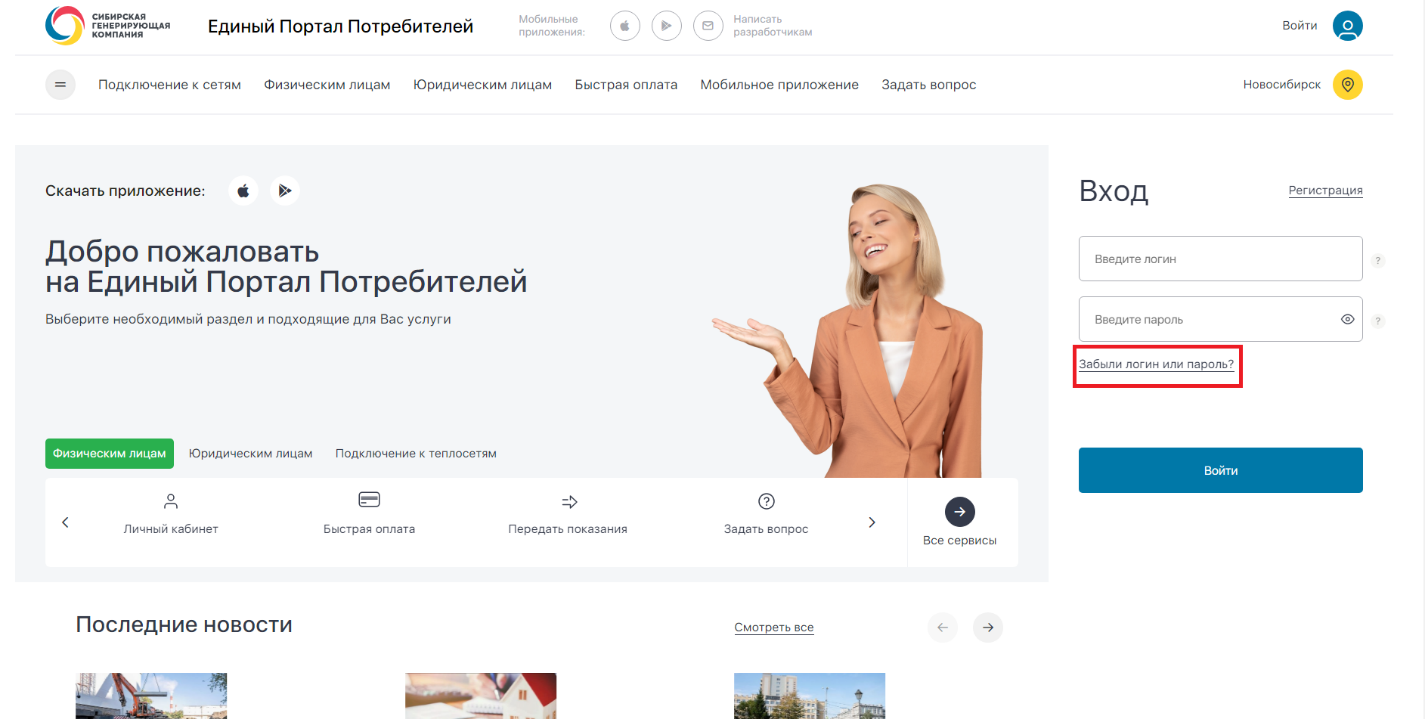
2. Выбрать способ авторизации: по логину (адрес электронной почты/ номер телефона) – Восстановить. Введите проверочный код из полученного смс/письма и укажите новый пароль.
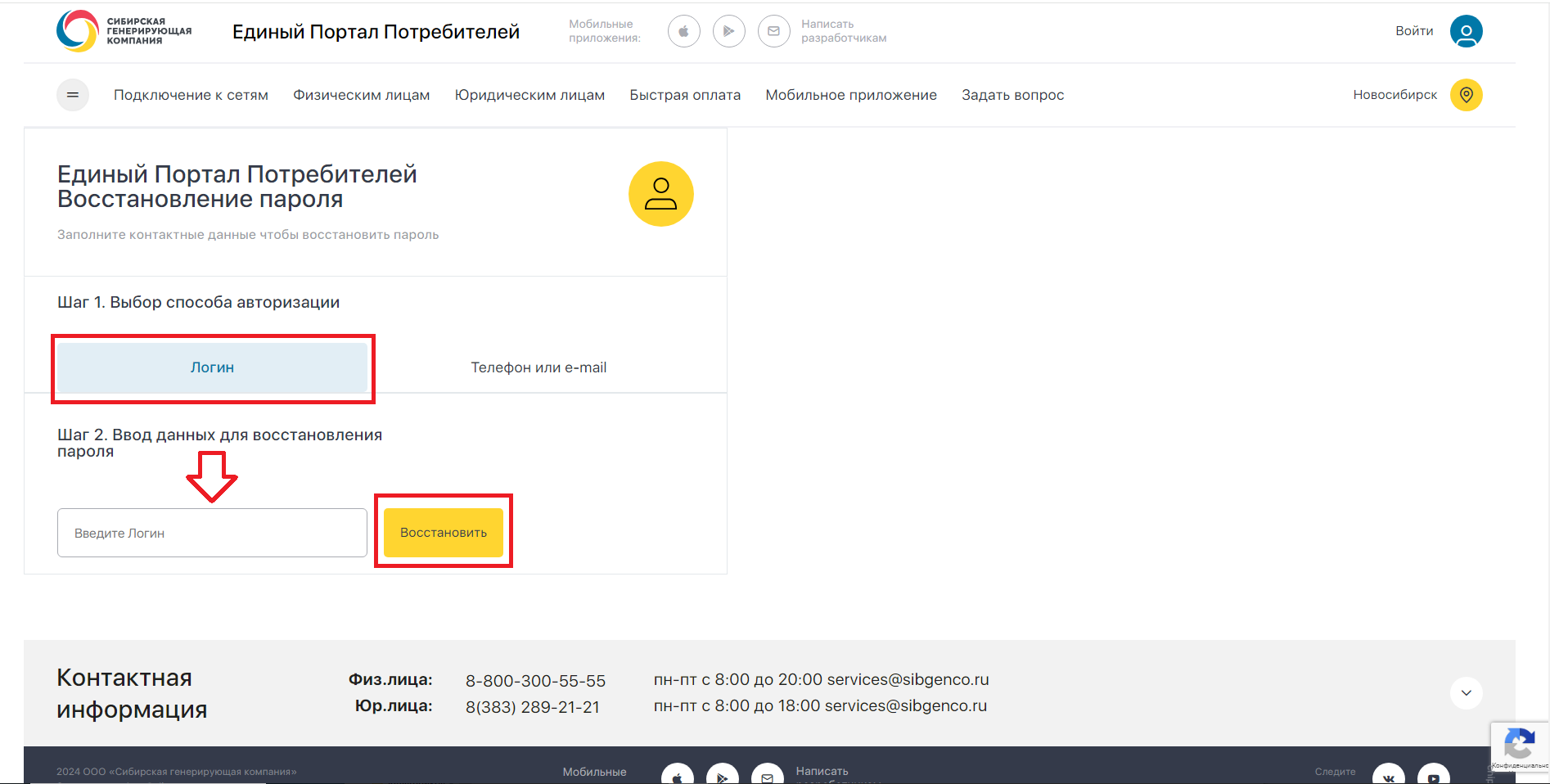
3. После авторизации в ЕПП Вы можете осуществить авторизацию и в мобильном приложении «СГК» с аналогичными логином и паролем.
Если данные действия Вам не помогли и в приложение не удалось войти, то обратитесь по телефону 8 (800) 300-55-55. Наши операторы обязательно Вам помогут!
Вы можете добавить один или несколько лицевых счетов:
1. Нажмите на "+" в разделе "Счета".
2. Выберите "Лицевой счёт физ.лица".
3. Введите ФИО собственника (по данным из платёжного документа).
4. Адрес из выпадающего списка.
При введении неверного ФИО/отсутствии информации о ФИО собственника невозможно добавить лицевой счет
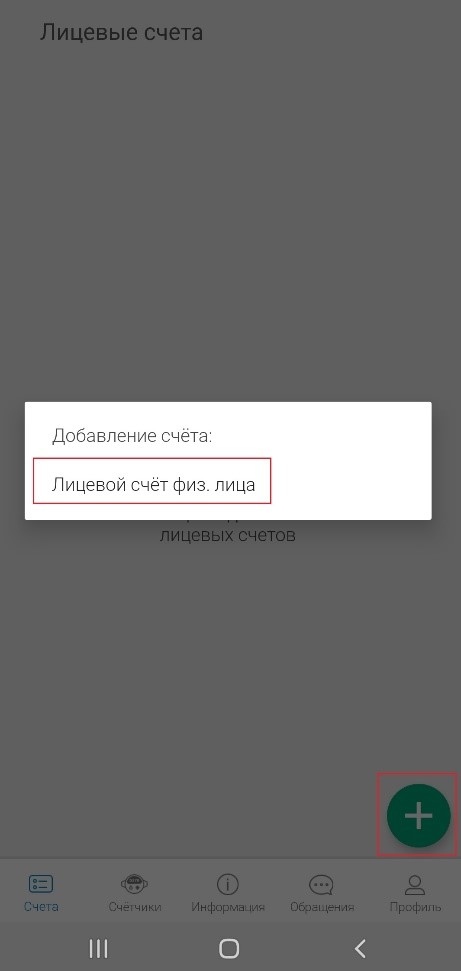
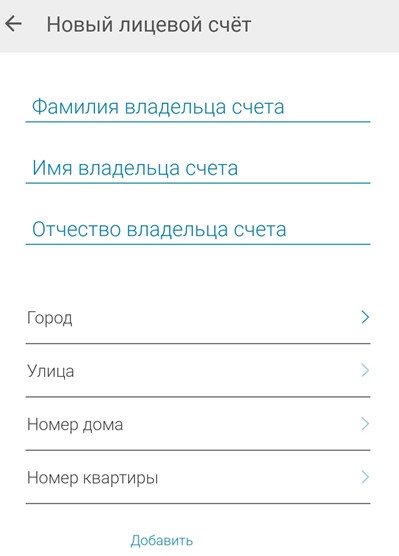
Если нужно удалить лицевой счет выберите нужный адрес и нажмите на "три точки" в верхнем правом углу, затем на вкладку "Удалить".
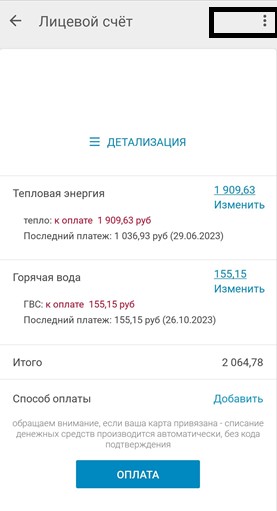
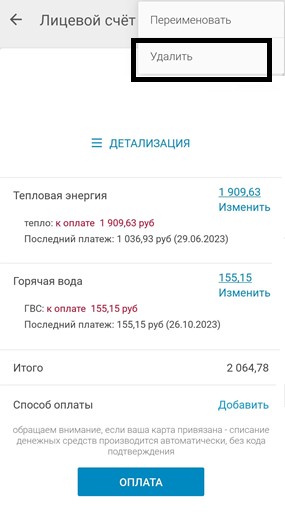
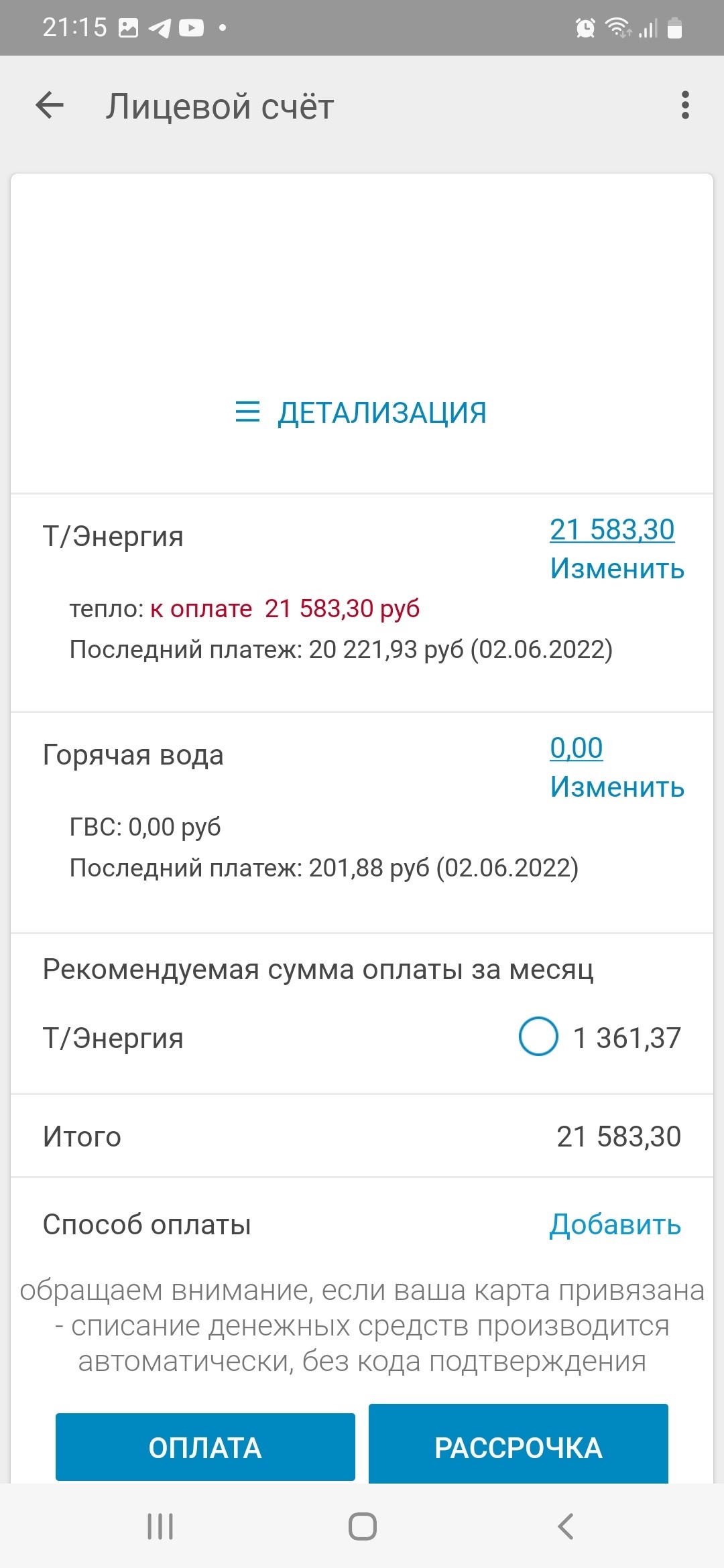
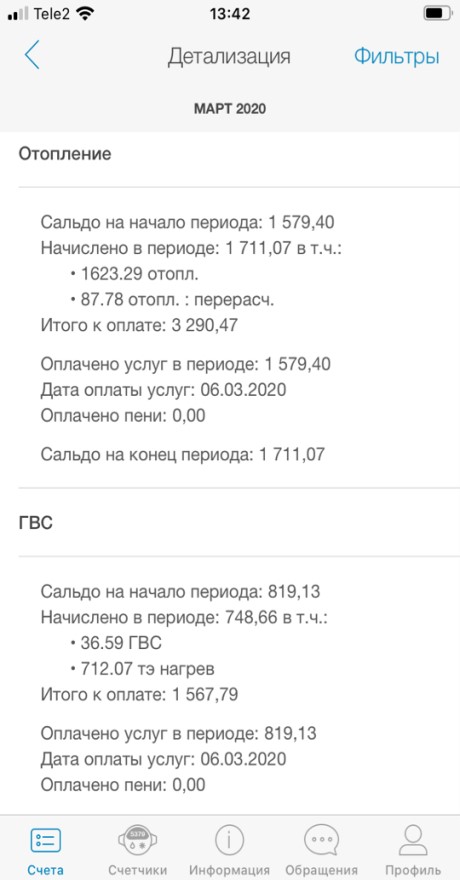
1. В разделе "Счета" выберите адрес
2. Нажмите кнопку "Платежный документ"
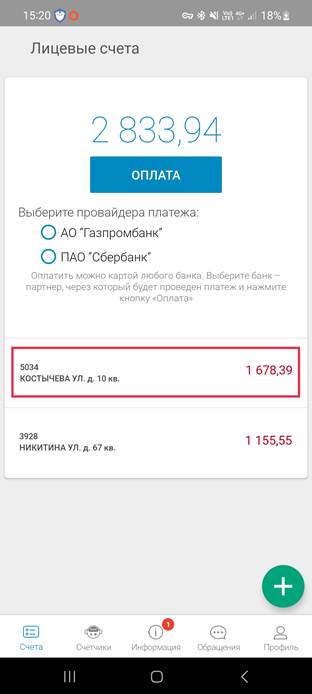
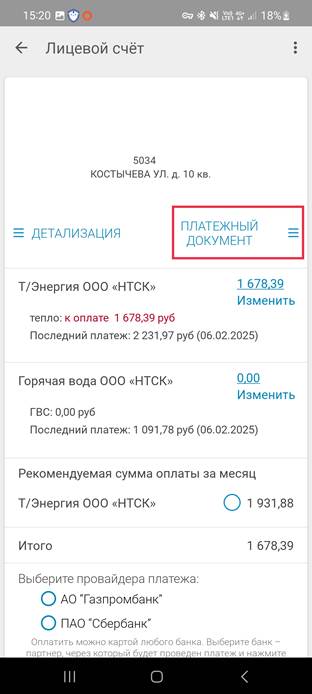
3. Выберите месяц, за который нужно получить платежный документ
4. Нажмите кнопку "Сформировать"
5. Будет сформирован платежный документ
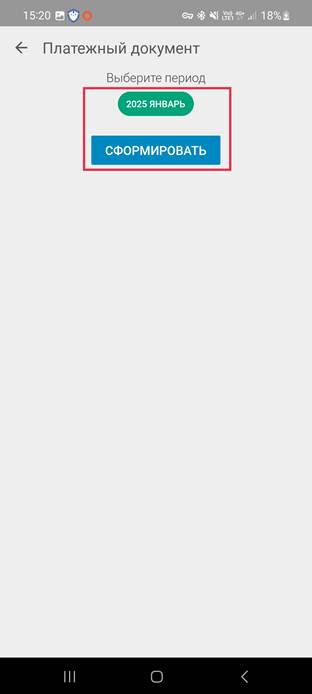
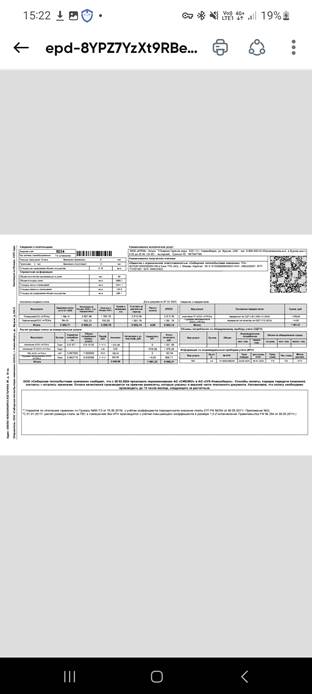
1. В разделе "Счётчики", выберите адрес.
2. Нажмите кнопку "Передать показания".
3. Кликните текущее показание и внесите новые данные.
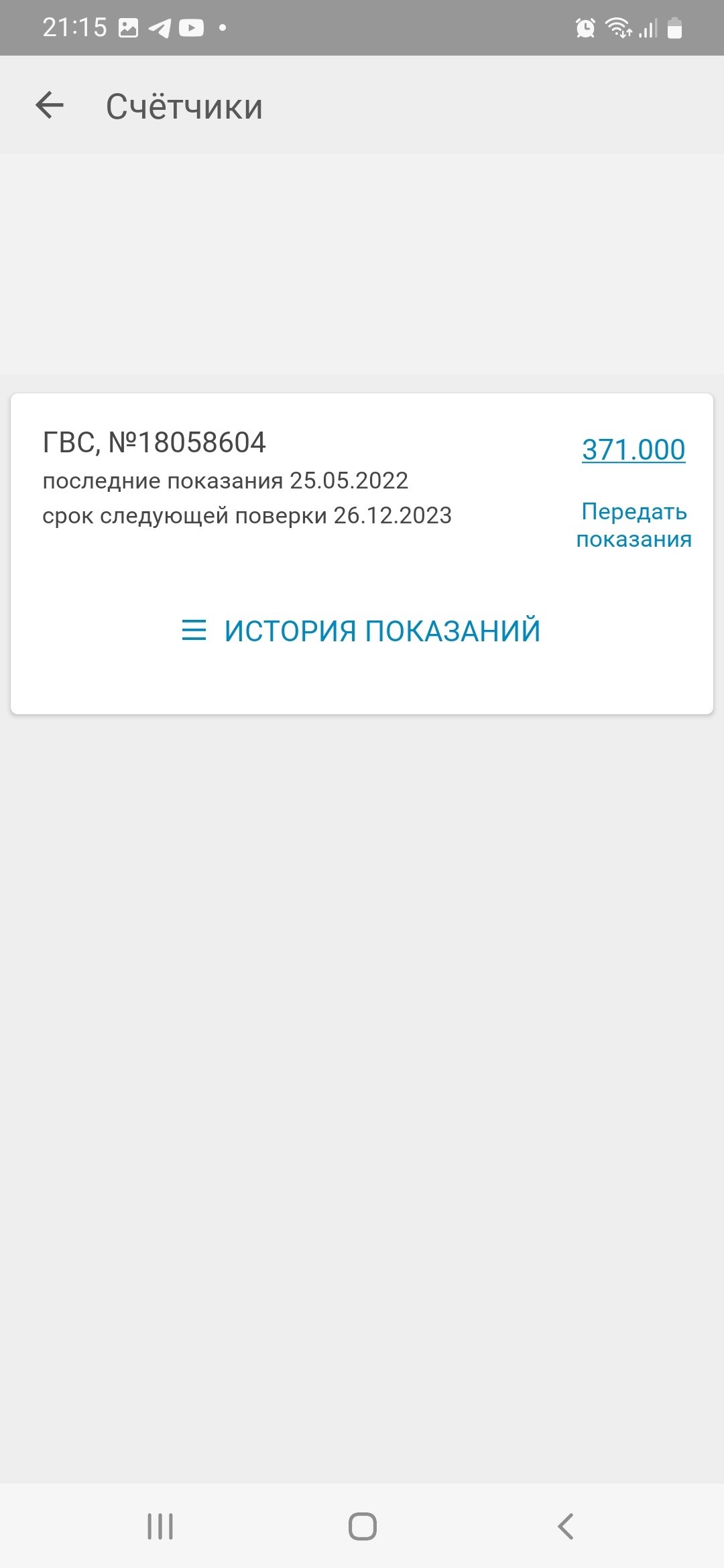
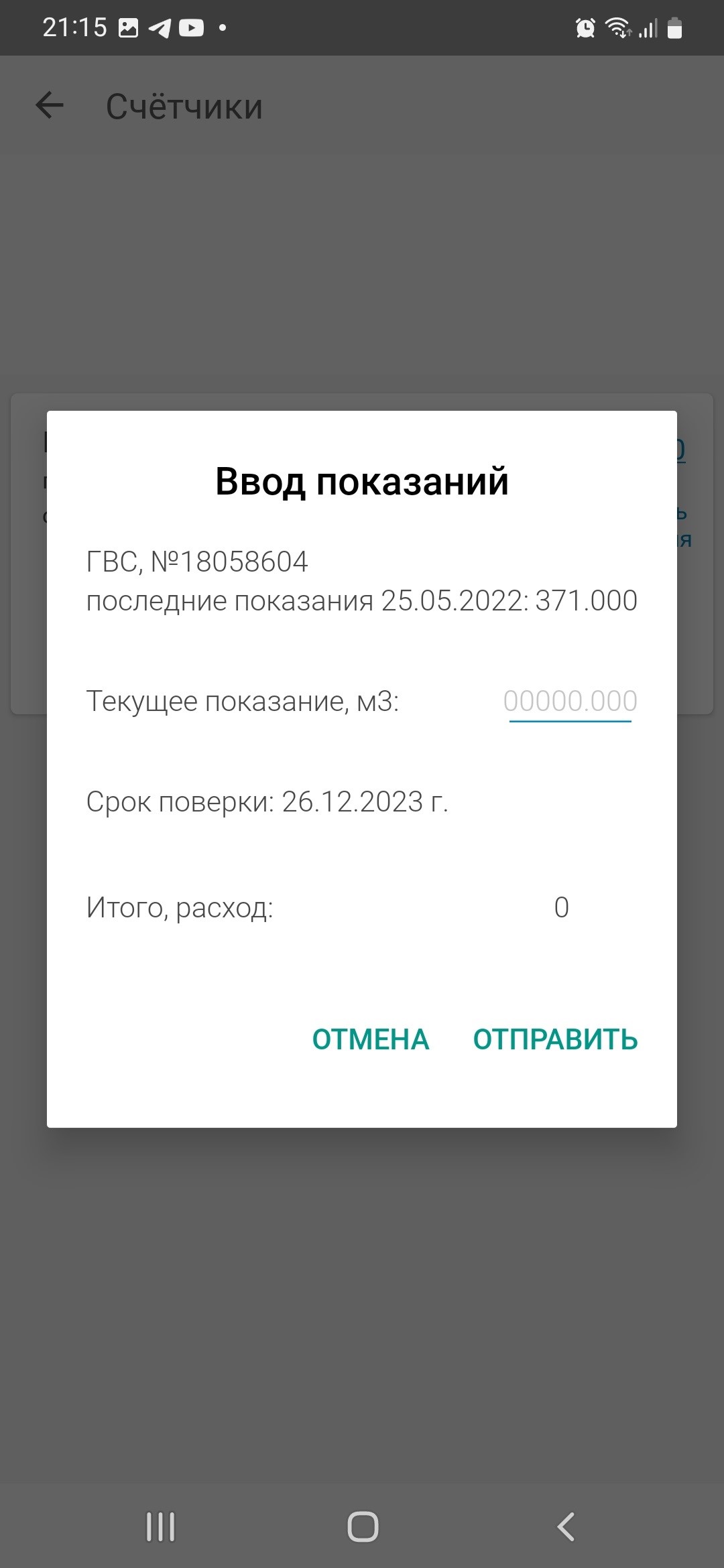
Важно!
Передача показаний невозможна для домов, где начисления производит управляющая компания / ТСЖ.
1. Во вкладке "Счета" нажмите на кнопку "Оплата" или выберите адрес и нажмите "Оплатить".
2. Если хотите оплатить сумму больше или меньше указанной по любой из услуг, то нажмите на поле с выбранной услугой.
Далее нажмите "Изменить":
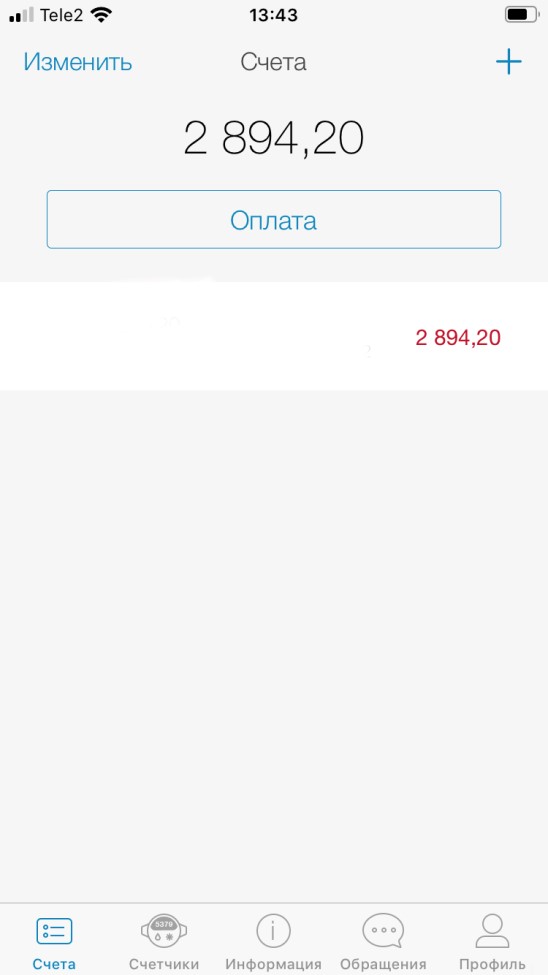
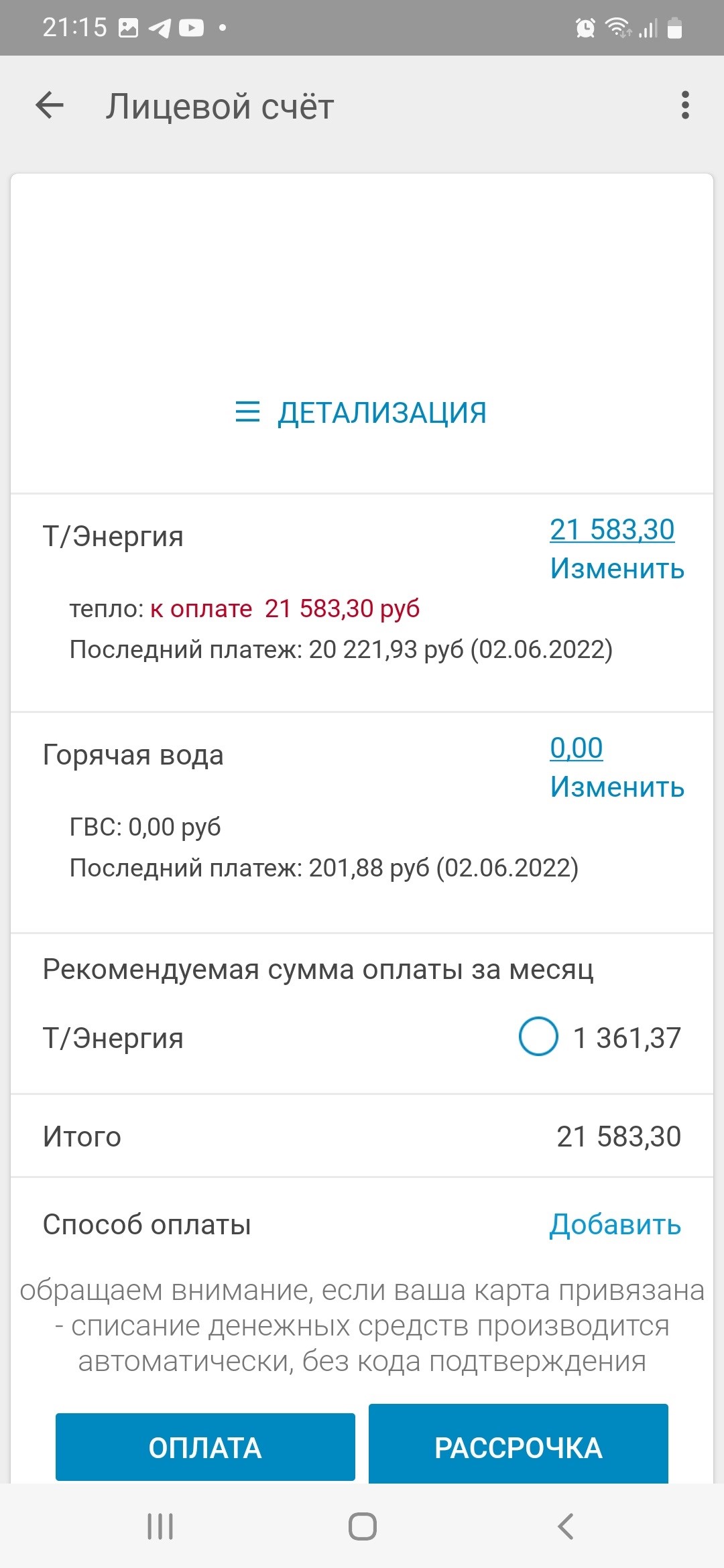
3. В один клик оплатите картой, при необходимости можете ее сохранить в разделе "Профиль" для дальнейших оплат.
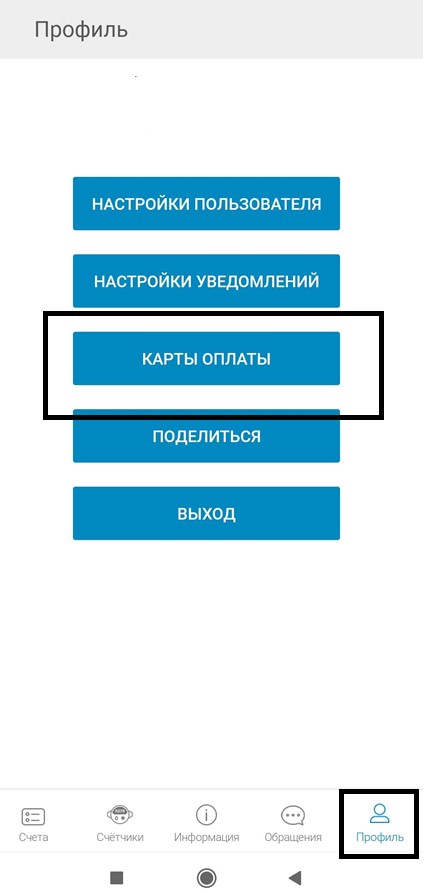
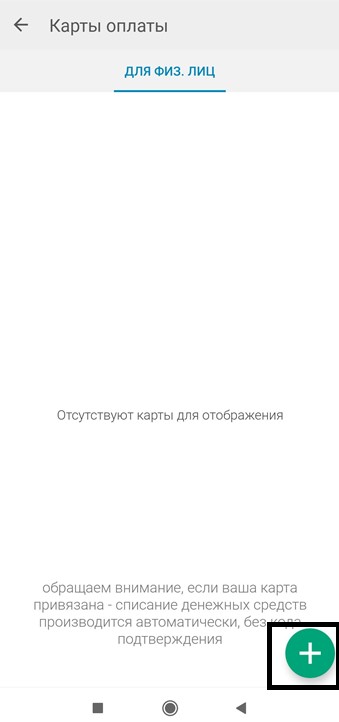
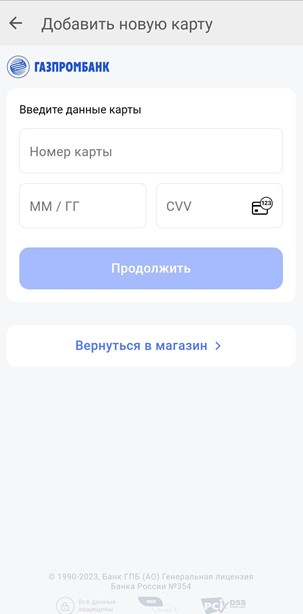
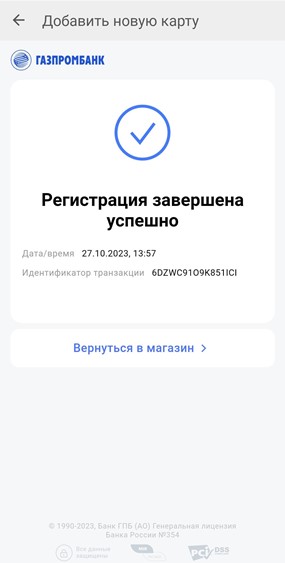
Если хотите удалить карту, нажмите на нее и выберите "Удалить".
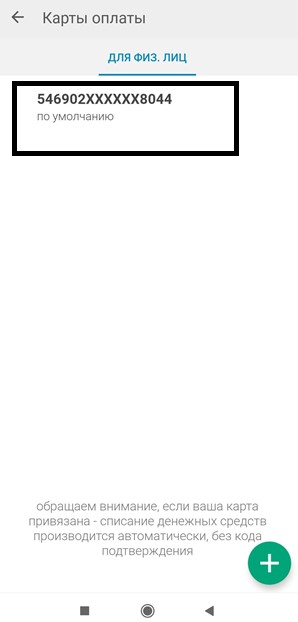
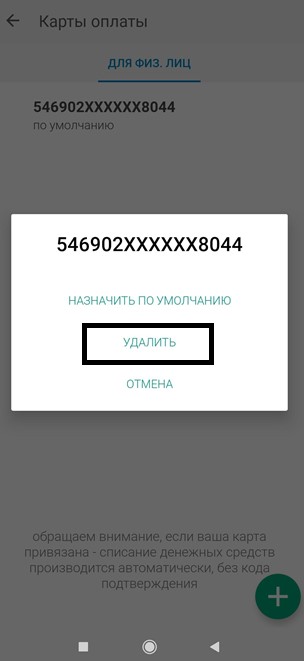
Задать интересующий вопрос можно через обратную связь во вкладке "Обращения":
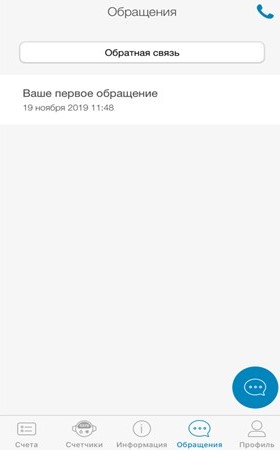
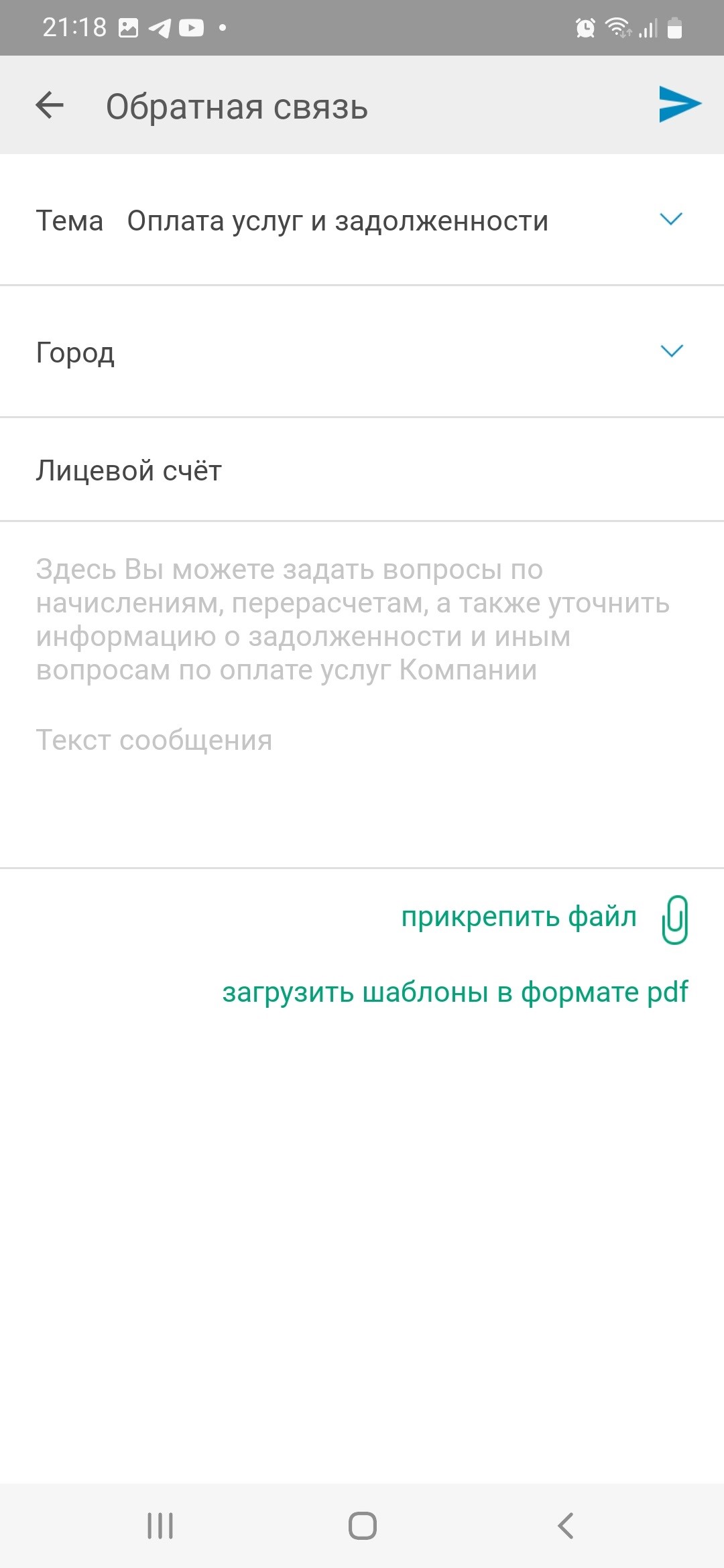
Выберите тему запроса, город и номер лицевого счёта, по которому у Вас вопрос, или напишите адрес в тексте сообщения.
Максимальный размер файлов вложения не более 15 Мб. Перед отправкой сообщения дождитесь их полной загрузки.